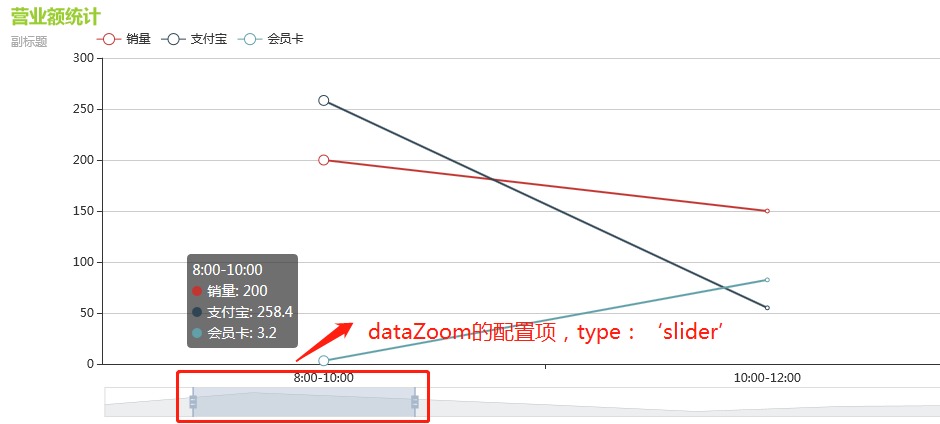echarts中dataZoom的使用
ataZoom的使用方法
功能:
1、有inslide和slide两种dataZoom,也分X,Y轴
两种dataZoom的使用
dataZoom:[
{
type:"slider",//slider表示有滑动块的,
show:true,
xAxisIndex:[0],//表示x轴折叠
start:1,//数据窗口范围的起始百分比,表示1%
end:35//数据窗口范围的结束百分比,表示35%坐标
},
{
type:"inside",//
yAxisIndex:[0],//表示y轴折叠
start:1,
end:35
},
]
dataZoom的相关配置
可以可以到官网了解更多关于echarts 配置项的相关配置
官网官网:http://echarts.baidu.com/
dataZoom=[ //区域缩放
{
id: 'dataZoomX',
show:true, //是否显示 组件。如果设置为 false,不会显示,但是数据过滤的功能还存在。
backgroundColor:"rgba(47,69,84,0)", //组件的背景颜色
type: 'slider', //slider表示有滑动块的,inside表示内置的
dataBackground:{ //数据阴影的样式。
lineStyle:mylineStyle, //阴影的线条样式
areaStyle:myareaStyle, //阴影的填充样式
},
fillerColor:"rgba(167,183,204,0.4)", //选中范围的填充颜色。
borderColor:"#ddd", //边框颜色。
filterMode: 'filter', //'filter':当前数据窗口外的数据,被 过滤掉。即 会 影响其他轴的数据范围。每个数据项,只要有一个维度在数据窗口外,整个数据项就会被过滤掉。
//'weakFilter':当前数据窗口外的数据,被 过滤掉。即 会 影响其他轴的数据范围。每个数据项,只有当全部维度都在数据窗口同侧外部,整个数据项才会被过滤掉。
//'empty':当前数据窗口外的数据,被 设置为空。即 不会 影响其他轴的数据范围。
//'none': 不过滤数据,只改变数轴范围。
xAxisIndex:0, //设置 dataZoom-inside 组件控制的 x轴,可以用数组表示多个轴
yAxisIndex:[0,2], //设置 dataZoom-inside 组件控制的 y轴,可以用数组表示多个轴
radiusAxisIndex:3, //设置 dataZoom-inside 组件控制的 radius 轴,可以用数组表示多个轴
angleAxisIndex:[0,2], //设置 dataZoom-inside 组件控制的 angle 轴,可以用数组表示多个轴
start: 30, //数据窗口范围的起始百分比,表示30%
end: 70, //数据窗口范围的结束百分比,表示70%
startValue:10, //数据窗口范围的起始数值
endValue:100, //数据窗口范围的结束数值。
orient:"horizontal", //布局方式是横还是竖。不仅是布局方式,对于直角坐标系而言,也决定了,缺省情况控制横向数轴还是纵向数轴。'horizontal':水平。'vertical':竖直。
zoomLock:false, //是否锁定选择区域(或叫做数据窗口)的大小。如果设置为 true 则锁定选择区域的大小,也就是说,只能平移,不能缩放。
throttle:100, //设置触发视图刷新的频率。单位为毫秒(ms)。
zoomOnMouseWheel:true, //如何触发缩放。可选值为:true:表示不按任何功能键,鼠标滚轮能触发缩放。false:表示鼠标滚轮不能触发缩放。'shift':表示按住 shift 和鼠标滚轮能触发缩放。'ctrl':表示按住 ctrl 和鼠标滚轮能触发缩放。'alt':表示按住 alt 和鼠标滚轮能触发缩放。
moveOnMouseMove:true, //如何触发数据窗口平移。true:表示不按任何功能键,鼠标移动能触发数据窗口平移。false:表示鼠标滚轮不能触发缩放。'shift':表示按住 shift 和鼠标移动能触发数据窗口平移。'ctrl':表示按住 ctrl 和鼠标移动能触发数据窗口平移。'alt':表示按住 alt 和鼠标移动能触发数据窗口平移。
left:"center", //组件离容器左侧的距离,'left', 'center', 'right','20%'
top:"top", //组件离容器上侧的距离,'top', 'middle', 'bottom','20%'
right:"auto", //组件离容器右侧的距离,'20%'
bottom:"auto", //组件离容器下侧的距离,'20%'
},
{
id: 'dataZoomY',
type: 'inside',
filterMode: 'empty',
disabled:false, //是否停止组件的功能。
xAxisIndex:0, //设置 dataZoom-inside 组件控制的 x轴,可以用数组表示多个轴
yAxisIndex:[0,2], //设置 dataZoom-inside 组件控制的 y轴,可以用数组表示多个轴
radiusAxisIndex:3, //设置 dataZoom-inside 组件控制的 radius 轴,可以用数组表示多个轴
angleAxisIndex:[0,2], //设置 dataZoom-inside 组件控制的 angle 轴,可以用数组表示多个轴
start: 30, //数据窗口范围的起始百分比,表示30%
end: 70, //数据窗口范围的结束百分比,表示70%
startValue:10, //数据窗口范围的起始数值
endValue:100, //数据窗口范围的结束数值。
orient:"horizontal", //布局方式是横还是竖。不仅是布局方式,对于直角坐标系而言,也决定了,缺省情况控制横向数轴还是纵向数轴。'horizontal':水平。'vertical':竖直。
zoomLock:false, //是否锁定选择区域(或叫做数据窗口)的大小。如果设置为 true 则锁定选择区域的大小,也就是说,只能平移,不能缩放。
throttle:100, //设置触发视图刷新的频率。单位为毫秒(ms)。
zoomOnMouseWheel:true, //如何触发缩放。可选值为:true:表示不按任何功能键,鼠标滚轮能触发缩放。false:表示鼠标滚轮不能触发缩放。'shift':表示按住 shift 和鼠标滚轮能触发缩放。'ctrl':表示按住 ctrl 和鼠标滚轮能触发缩放。'alt':表示按住 alt 和鼠标滚轮能触发缩放。
moveOnMouseMove:true, //如何触发数据窗口平移。true:表示不按任何功能键,鼠标移动能触发数据窗口平移。false:表示鼠标滚轮不能触发缩放。'shift':表示按住 shift 和鼠标移动能触发数据窗口平移。'ctrl':表示按住 ctrl 和鼠标移动能触发数据窗口平移。'alt':表示按住 alt 和鼠标移动能触发数据窗口平移。
}
]
案例demo:
options = {
title:{
// left:20,
// top:10,
padding:[10,0,5,20],
textStyle:{
color:'yellowgreen',
},
text:'营业额统计',
subtext:'副标题'
},
legend: {
top: 30,
left:100
// padding:[100,0,10,15]
},
tooltip:{//组件提示
trigger:'axis',
axisPointer:{
type: 'cross'
}
},
dataZoom:[
{
type:'slider',//slider表示有滑动块的,inside表示内置的
show:true,
xAxisIndex:[0],
start:10,
end:35
}
],
xAxis:{
data:['23:00-8:00','8:00-10:00','10:00-12:00','12:00-14:00','14:00-16:00','16:00-18:00','18:00-20:00','20:00-22:00']
},
yAxis:{},
series:[
{
name:'销量',
type: 'line',
data:[100, 200, 150, 99, 43.3, 85.8, 93.7]
},
{
name:'支付宝',
type: 'line',
data:[3.1, 258.4, 55.1, 0, 9, 50, 100,60]
},
{
name:'会员卡',
type: 'line',
data:[0.4, 3.2, 82.5,30, 40, 300, 15, 10]
}
]
};
myContainer.setOption(options);
运行图如下;